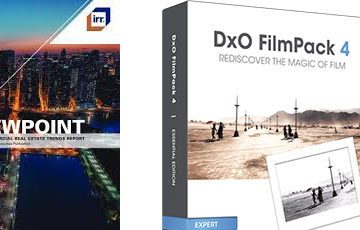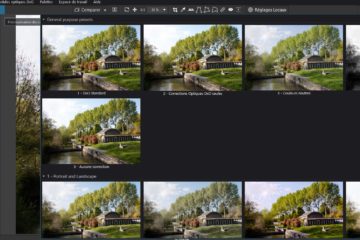PhotoLab a automatisé le redressement horizontal de l’image.
Dans notre environnement, les lignes horizontales fuyant le plus souvent, c’est le respect des lignes verticales qui est le plus important. La fonction Horizon de PhotoLab y accorde donc plus d’importance.
Le redressement automatique est effectué avec la baguette magique. Le résultat est généralement pertinent.
Redressement manuel
Lors de l’utilisation manuelle, ignorer les deux poignées de l’outil proposées à l’ouverture.
Pour une procédure efficace:
– Poser le premier point et maintenir le Clic gauche
– Glisser jusqu’au second point puis relacher
– Bouton « PRÉVISUALISER » pour appliquer la correction
– Touche ENTER pour appliquer et sortir

Une demande de correction de verticalité sera comprise comme telle par PhotoLab.
– Tracer une ligne représentant la verticale attendue
Attention à ne pas détruire l’effet de la perspective avec un redressement trop rigoureux.
Considérer de préférence les lignes verticales qui sont toujours verticales dans notre environnement visuel.
Il est parfois opportun de désactiver momentanément le Recadrage automatique (palette Géométrie) afin d’avoir conscience du contenu supprimé.
– Correction: Manuelle au lieu de Auto, basé sur perspective / Horizon
Le pivotement de l’image est possible pendant le recadrage.
Voir le tutoriel Efficacité avec PhotoLab – Recadrage
Noter les fonctions d’orientation générale de l’image à mettre en œuvre avant la correction.
– Menu contextuel – Clic droit sur l’image / Orientation
– Tourner de 90° à Gauche ou à Droite (Ctrl+ L ou R / Cmd + L ou R)
– Retourner Horizontalement ou Verticalement (avec le plugin ViewPoint)
Précision du redressement
Le réglage peut être réalisé avec beaucoup de précision.
– Menu: Affichage – Grille (Ctrl+ G / G)
– Cliquer sur le curseur de la correction puis tourner la molette de la souris. Le pas est de 1° à chaque action
– Cliquer sur les flèches haut/bas à droite du curseur pour affiner par pas de 0,01°
Vérifier l’horizontalité et surtout la verticalité.
– Zoomer / dézoomer pour vérifier la verticalité en faisant coïncider les lignes de l’image et celle de la grille
Récupération des coins
La correction de l’horizon transforme l’image rectangulaire originale en un losange produisant des triangles noirs dans le cadre délimité suivant la diagonale de la photo initiale. Le recadrage automatique peut faire disparaitre une partie importante de la composition.
Une première solution de contournement est de contrecarrer la rotation de l’image avec le redressement de perspective.
– Activer le Recadrage avec l’option « Auto basée sur l’horizon »
– Vriller l’image avec l’outil quatre lignes de la perspective jusqu’à la disparition de tous les triangles noirs
Cette alternative convient aux images sans repères géométriques (constructions, …) tant que la déformation reste acceptable.
Lors de corrections géométriques plus importantes de l’horizon ou de la perspective, certains éléments essentiels de la composition sur les bords de l’image originale doivent être conservés. L’outil de clonage de la fonction de Réparation est incapable de peindre dans les zones hors du cadre de la photo brute.
La solution consiste à laisser les triangles noirs dans le cadre puis exporter l’image telle quelle. Ils font désormais partie de cette version aux dimensions plus importantes que l’originale. Remplir les pixels manquants à l’aide de l’outil « Dupliquer » de la fonction Réparation.
– Désactiver le Recadrage Auto > correction manuelle
– Recadrer éventuellement en laissant des zones noires
– Exporter l’image en TIFF ou en DNG (*) sans la redimensionner
– Ouvrir cette image et ignorer la requête éventuelle de correction optique
– Compléter les zones sombres avec l’outil « Dupliquer«
(*) Exporter l’image au format TIFF si le traitement de l’image est terminé. Cette version sera figée et ne sera utilisée que pour le clonage.
Exporter l’image au format DNG pour conserver toute la latitude de développement après avoir réalisé la complétion des pixels noirs. Cette solution est plus intéressante parce qu’elle permet toute la latitude de correction.
Voir le tutoriel Maitrise de PhotoLab – Exporter en DNG
TuToDxO.com – All rights reserved – tous droits réservés.